怎么使用PS把两张图片做自然过渡?
溜溜自学 平面设计 2023-02-23 浏览:1359
大家好,我是小溜,在我们日常工作中使用软件时会遇到各种各样的问题,今天小编来分享一下“怎么使用PS把两张图片做自然过渡?”小伙伴要仔细看哦,希望这个教程能帮助到各位小伙伴!
工具/软件
硬件型号:小新Pro14
系统版本:Windows7
所需软件:PS CS3
方法/步骤
第1步
用ps打开需要的素材


第2步
复制其中一张图片

第3步
新建一张比复制图片宽度大一些的画布,把复制图片粘贴上去
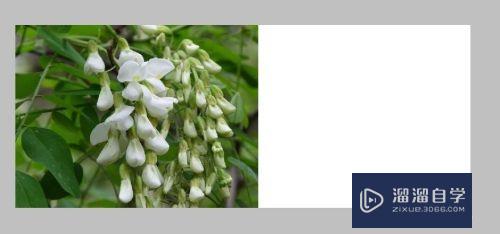
第4步
复制另外一张图片,粘贴到上一步的画布中,并调整好大小和位置

第5步
点击图层2,再右下角的蒙版工具
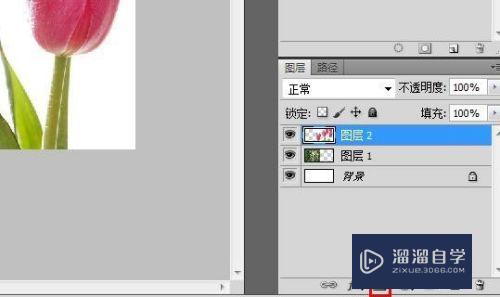
第6步
点击左侧的渐变工具,并调整颜色

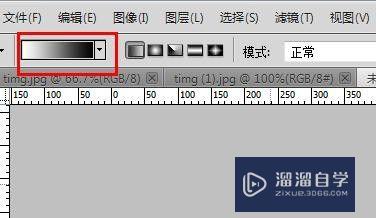
第7步
在图片的连接处自右到左拉动鼠标,调整渐变的范围到合适的位置,如图

第8步
合并,保存好图片
注意/提示
本次分享是“怎么使用PS把两张图片做自然过渡?”内容就这些啦,如果觉得图文不详细的话,可以点击这里观看【PS免费视频教程】。
相关文章
距结束 03 天 20 : 47 : 16
距结束 01 天 08 : 47 : 16
首页







